Что за вирус acronis
Обновлено: 04.07.2024
Acronis Ransomware Protection — бесплатная программа для защиты от действий вирусов-вымогателей, выполняющая защиту компьютера в режиме реального времени. Приложение предотвращает выполнение опасных процессов, исходящих от программ-вымогателей, а в случае, повреждения данных на компьютере, помогает быстро восстановить файлы без выплаты выкупа злоумышленникам.
В наше время никто не застрахован от риска заражения системы вредоносным программным обеспечением. Антивирусы и другие подобные приложения, не всегда вовремя обнаруживают или справляются с воздействием на компьютер вирусов. Злоумышленники постоянно придумывают новые способы для обхода защиты антивирусного программного обеспечения.
Вирус Ransomware — программа-вымогатель используется злоумышленниками для шифрования файлов, блокировки и создания помех в работе системы и приложений. Наиболее часто программы-вымогатели, зашифровывают наиболее распространенные типы файлов в системе, парализуя работу на компьютере. К подобному вредоносному программному обеспечению относятся известные вирусы: WannaCry, Bad Rabbit, Petya, Osiris и т. д.
За предоставления ключа для расшифровки файлов (дешифратора), от пострадавшего пользователя требуют заплатить выкуп. В большинстве случаев, злоумышленники ничего не предоставляют, а просто обманывают пострадавших, получая от них деньги.
Приложение Acronis Ransomware Protection призвано защитить компьютер от вирусов-вымогателей. С помощью технологии Acronis Active Protection, использующей искусственный интеллект, на компьютере в режиме реального времени контролируются системные процессы и работа приложений, работающие в операционной системе Windows.
Программа Acronis Ransomware Protection выполняет следующие задачи на компьютере:
- Выявление и отражение атак программ-вымогателей.
- Резервное копирование важных данных (предоставляется бесплатное облачное хранилище размером в 5 ГБ).
- Быстрое восстановление поврежденных файлов без выплаты выкупа.
- Повышение общего уровня безопасности компьютера.
Acronis Ransomware Protection следит за поведение программного обеспечения на компьютере:
- при выявлении попытки выполнить несанкционированное шифрование, выполнение этой операции немедленно блокируется;
- если в системе выявлен подозрительный процесс, программа уведомляет пользователя о его наличии, предоставляя пользователю самостоятельно сделать выбор, что сделать: завершить процесс или продолжить его выполнение на компьютере.
Благодаря этому достигается двухуровневая защита: непосредственно на ПК и в облаке. Если вирус смог зашифровать или вывести из строя файлы на компьютере, пользователь может с помощью Acronis Ransomware Protection быстро восстановить поврежденные данные из резервной копии в облачном хранилище.
Программа Acronis Ransomware Protection работает на компьютере в фоновом режиме, не конфликтует с другим антивирусным ПО. При отключенном интернете программа Acronis Ransomware Protection защищает компьютер, но не производит резервное копирование из-за отсутствия связи с облачным хранилищем.
Программа Acronis Ransomware Protection разработана компанией Acronis — известным производителем программного обеспечения для защиты, резервного копирования и восстановления. Многим пользователям известны такие продукты компании, как Acronis True Image (есть бесплатная версия — Acronis True Image WD Edition), Acronis Data Director и т. д.
Перейдите на официальный сайт Acronis для загрузки на компьютер программы Acronis Ransomware Protection. Приложение работает в операционной системе Windows на русском языке.
Установка Acronis Ransomware Protection
В процессе установки программы на компьютер примите условия лицензионного соглашения. В завершающей части нужно войти в учетную запись Acronis.
Если, у вас нет учетной записи, нажмите на ссылку «У меня еще нет учетной записи». Введите в окне программы свои данные для создания учетной записи Acronis.
В окне приложения Acronis Ransomware Protection, в четырех последовательных окнах прочитайте руководство о работе программы.
Запуск резервного копирования в Acronis Ransomware Protection
Программа Acronis Ransomware Protection запущена, приложение работает в фоновом режиме. Значок приложения находится в области уведомлений.
Для включения двойной защиты (включения функции резервного копирования), перетащите в специальную область нужные папки, или добавьте папки вручную с помощью Проводника.

Двойная защита включена: Acronis Ransomware Protection защищает компьютер, отслеживает системные процессы, выполняет резервное копирование важных документов.
Интерфейс Acronis Ransomware Protection
В окне программы Acronis Ransomware Protection отображается состояние защиты компьютера в режиме реального времени.
В области Active Protection показана информация о состоянии защиты в данный момент времени: указано количестве подозрительных и всех процессов на компьютере.
На диаграмме с помощью определенного цвета отмечается состояние защиты:
- Зеленый цвет — доверенные процессы.
- Синий цвет — подозрительные процессы.
- Красный цвет — заблокированные подозрительные процессы.
В области «Резервное копирование в облако» отображены данные о последнем успешном резервном копировании, о количестве использованного места в облаке. На шкале разными цветами отмечено место, занимаемое определенными типами файлов в хранилище.

Для входа в настройки, используйте значок правом верхнем углу окна приложения.
Защита Active Protection в Acronis Ransomware Protection
В области «Active Protection» отображается информация о выполняемых процессах. Для управления процессами используйте «черный» и «белый» списки.
Нажмите на «Управление процессами» для добавления приложений в список доверенных или блокированных процессов.
В окне «Управление процессами», по умолчанию, отображаются подозрительные, по мнению программы, процессы. Пользователь может самостоятельно добавить дополнительное приложение в список «Управление процессами».
Для этого, нужно нажать на кнопку «Добавить процесс», а затем выбрать приложение на компьютере. В этом случае, в списке процессов появится новый список «Добавленные приложения», которые можно заблокировать на компьютере, или удалить из этого списка.
В списке «Подозрительные процессы» выделите приложение. С помощью кнопки «Блокировать» или «Доверять» решите судьбу подозрительного процесса. После нажатия на кнопку «Блокировать», приложению будет запрещен запуск при попытке выполнить изменения на этом компьютере.

При выявлении действий, напоминающих поведение программы-вымогателя, или при попытке внедрения вредоносного кода, Acronis Ransomware Protection заблокирует выполнение процесса. Программа сообщит пользователю об инциденте. Пользователь самостоятельно принимает решение: разрешить приложению изменить файлы или заблокировать выполнение опасного процесса.
Резервное копирование в Acronis Ransomware Protection
В области «Резервное копирование в облако» отображаются данные о выполнении последнего резервного копирования, количестве защищенных файлов, об общем размере, занятом резервными копиями. Программа каждые 15 минут автоматически копирует выбранные данные в облачное хранилище.
Чтобы добавить или изменить папки для резервного копирования нажмите на кнопку в виде шестеренки. В окне «Данные для резервного копирования» добавьте новую папку, измените или удалите папку из резервного копирования.

Для входа в облачное хранилище Acronis Cloud, в окне Acronis Ransomware Protection нажмите на кнопку «Обзор», после этого произойдет вход на страницу облачного хранилища, открытую в браузере по умолчанию.
Во вкладках «Файлы», «Общий доступ» и «Состояние облачного хранилища» производится управление созданными резервными копиями.
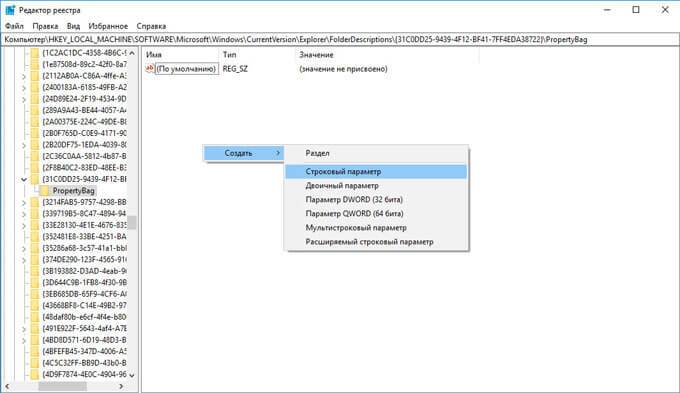
Старые резервные копии можно удалить из облака для того, чтобы освободить место в хранилище для новых резервных копий. Войдите во вкладку «Состояние хранилища данных» для удаления ненужных резервных копий, нажмите на «Очистить место».
В окне «Очистка» выберите версии резервных копий для удаления. Для выполнения расширенной очистки нажмите на кнопку «Расширенная очистка».

Выберите нужные настройки очистки и область применения: ко всему облаку, резервным копиям или синхронизациям.

Восстановление из резервной копии в Acronis Ransomware Protection
Для восстановления файлов из резервной копии выполните следующее:
- Войдите в облачное хранилище под учетной записью Acronis.
- Во вкладке «Файлы» выберите нужную резервную копию, а затем нажмите на кнопку «Загрузить».
Если в резервной копии содержится несколько файлов, файлы загрузятся на компьютер в ZIP архиве.
Выводы статьи
Acronis Ransomware Protection — бесплатная программа для защиты компьютера от вирусов-вымогателей. Acronis Ransomware Protection выполняет двойную защиту: контролирует работу процессов и приложений в режиме реального времени, осуществляет постоянное резервное копирование важных данных в облачное хранилище.
acronis_drive.exe это исполняемый файл, который является частью Acronis True Image 2016 Программа, разработанная Acronis, Программное обеспечение обычно о 564.77 KB по размеру.
Расширение .exe имени файла отображает исполняемый файл. В некоторых случаях исполняемые файлы могут повредить ваш компьютер. Пожалуйста, прочитайте следующее, чтобы решить для себя, является ли acronis_drive.exe Файл на вашем компьютере - это вирус или троянский конь, который вы должны удалить, или это действительный файл операционной системы Windows или надежное приложение.

Acronis_drive.exe безопасный или это вирус или вредоносная программа?
Первое, что поможет вам определить, является ли тот или иной файл законным процессом Windows или вирусом, это местоположение самого исполняемого файла. Например, такой процесс, как acronis_drive.exe, должен запускаться из C: \ Program Files \ Acronis \ TrueImageHome \ acronis_drive.exe и нигде в другом месте.
Для подтверждения откройте диспетчер задач, выберите «Просмотр» -> «Выбрать столбцы» и выберите «Имя пути к изображению», чтобы добавить столбец местоположения в диспетчер задач. Если вы обнаружите здесь подозрительный каталог, возможно, стоит дополнительно изучить этот процесс.
Еще один инструмент, который иногда может помочь вам обнаружить плохие процессы, - это Microsoft Process Explorer. Запустите программу (не требует установки) и активируйте «Проверить легенды» в разделе «Параметры». Теперь перейдите в View -> Select Columns и добавьте «Verified Signer» в качестве одного из столбцов.
Если статус процесса «Проверенная подписывающая сторона» указан как «Невозможно проверить», вам следует взглянуть на процесс. Не все хорошие процессы Windows имеют метку проверенной подписи, но ни один из плохих.
Наиболее важные факты о acronis_drive.exe:
Если у вас возникли какие-либо трудности с этим исполняемым файлом, перед удалением acronis_drive.exe необходимо определить, заслуживает ли он доверия. Для этого найдите этот процесс в диспетчере задач.
Найдите его местоположение (оно должно быть в C: \ Program Files \ Acronis) и сравните его размер с приведенными выше фактами.
Кроме того, функциональность вируса может сама влиять на удаление acronis_drive.exe. В этом случае вы должны включить Безопасный режим с поддержкой сети - безопасная среда, которая отключает большинство процессов и загружает только самые необходимые службы и драйверы. Когда вы можете запустить программу безопасности и полный анализ системы.
Могу ли я удалить или удалить acronis_drive.exe?
Не следует удалять безопасный исполняемый файл без уважительной причины, так как это может повлиять на производительность любых связанных программ, использующих этот файл. Не забывайте регулярно обновлять программное обеспечение и программы, чтобы избежать будущих проблем, вызванных поврежденными файлами. Что касается проблем с функциональностью программного обеспечения, проверяйте обновления драйверов и программного обеспечения чаще, чтобы избежать или вообще не возникало таких проблем.
Согласно различным источникам онлайн, 1% людей удаляют этот файл, поэтому он может быть безвредным, но рекомендуется проверить надежность этого исполняемого файла самостоятельно, чтобы определить, является ли он безопасным или вирусом. Лучшая диагностика для этих подозрительных файлов - полный системный анализ с Reimage, Если файл классифицирован как вредоносный, эти приложения также удалят acronis_drive.exe и избавятся от связанных вредоносных программ.
Однако, если это не вирус и вам нужно удалить acronis_drive.exe, вы можете удалить Acronis True Image 2016 со своего компьютера с помощью программы удаления, которая должна находиться по адресу: «C: \ Program Files \ Acronis \ TrueImageHome \ Uninstall. .exe ". Если вы не можете найти программу удаления, вам может потребоваться удалить Acronis True Image 2016, чтобы полностью удалить acronis_drive.exe. Вы можете использовать функцию «Добавить / удалить программу» в Панели управления Windows.
- 1. в Меню Пуск (для Windows 8 щелкните правой кнопкой мыши в нижнем левом углу экрана), нажмите Панель управления, а затем под Программы:
o Windows Vista / 7 / 8.1 / 10: нажмите Удаление программы.
o Windows XP: нажмите Установка и удаление программ.
- 2. Когда вы найдете программу Acronis True Image 2016щелкните по нему, а затем:
o Windows Vista / 7 / 8.1 / 10: нажмите Удалить.
o Windows XP: нажмите Удалить or Изменить / Удалить вкладка (справа от программы).
- 3. Следуйте инструкциям по удалению Acronis True Image 2016.
Наиболее распространенные ошибки acronis_drive.exe, которые могут возникнуть:
• «Ошибка приложения acronis_drive.exe».
• «Ошибка acronis_drive.exe».
• «acronis_drive.exe - столкнулся с проблемой и будет закрыт. Приносим извинения за неудобства».
• «acronis_drive.exe не является допустимым приложением Win32».
• «acronis_drive.exe не запущен».
• «acronis_drive.exe не найден».
• «Не удается найти acronis_drive.exe».
• «Ошибка запуска программы: acronis_drive.exe».
• «Неверный путь к приложению: acronis_drive.exe».
Аккуратный и опрятный компьютер - это один из лучших способов избежать проблем с Acronis True Image 2016. Это означает выполнение сканирования на наличие вредоносных программ, очистку жесткого диска cleanmgr и ПФС / SCANNOWудаление ненужных программ, мониторинг любых автозапускаемых программ (с помощью msconfig) и включение автоматических обновлений Windows. Не забывайте всегда делать регулярные резервные копии или хотя бы определять точки восстановления.
Если у вас возникла более серьезная проблема, постарайтесь запомнить последнее, что вы сделали, или последнее, что вы установили перед проблемой. Использовать resmon Команда для определения процессов, вызывающих вашу проблему. Даже в случае серьезных проблем вместо переустановки Windows вы должны попытаться восстановить вашу установку или, в случае Windows 8, выполнив команду DISM.exe / Online / Очистка-изображение / Восстановить здоровье, Это позволяет восстановить операционную систему без потери данных.
Чтобы помочь вам проанализировать процесс acronis_drive.exe на вашем компьютере, вам могут пригодиться следующие программы: Менеджер задач безопасности отображает все запущенные задачи Windows, включая встроенные скрытые процессы, такие как мониторинг клавиатуры и браузера или записи автозапуска. Единый рейтинг риска безопасности указывает на вероятность того, что это шпионское ПО, вредоносное ПО или потенциальный троянский конь. Это антивирус обнаруживает и удаляет со своего жесткого диска шпионское и рекламное ПО, трояны, кейлоггеры, вредоносное ПО и трекеры.
Обновлено ноябрь 2021 г .:
Мы рекомендуем вам попробовать это новое программное обеспечение, которое исправляет компьютерные ошибки, защищает их от вредоносных программ и оптимизирует производительность вашего ПК. Этот новый инструмент исправляет широкий спектр компьютерных ошибок, защищает от таких вещей, как потеря файлов, вредоносное ПО и сбои оборудования.

(опциональное предложение для Reimage - Cайт | Лицензионное соглашение | Политика конфиденциальности | Удалить)

Продолжение истории про нашествие вируса шифровальщика. При установке Acronis Backup пользователь сейчас получает кроме удобной бекапилки файлов, баз и писем дополнительную "феньку" Acronis Active Protection. Acronis Active Protection постоянно мониторит изменения файлов на компьютере и изучает закономерности. Поведения некоторых приложений может быть стандартным и ожидаемым. Поведение других приложений может сигнализировать об агрессивных действиях в отношении данных. Технология Acronis наблюдает за этими действиями и сравнивает их с вредоносными моделями поведения. Такой подход может быть эффективным для выявления атак с использованием программ-вымогателей, даже если они в данный момент еще не известны. Штука может отключаться. Из "коробки" не включена. Нужно идти "устройства"-"все устройства"-"активная защита" и "применить".
Однако на сервере после этого чего стало резко не хватать памяти под пользовательские задачи. Физически установлено 8Гб, под систему и задачи отъедалось до 3Гб в спокойном состоянии. А тут по наблюдениям стало всегда занято 7+Гб. Чуть какая дополнительная пользовательская нагрузка, так сразу всё ужас-ужас становится. При чем если в диспетчере задач просуммировать все строчки, то набирается как раз 2-2.5Гб. Где остальное - вопрос!
Полез разбираться. Запустил RamMap из комплекта утилит Русиновича. Утилитка показала, что вся потерянная память в nonpaged pool (по русски "не выгружаемый пул" в диспетчере задач WIndows 10). Гугль предположил что это драйвер чего то "напортачил" и направил в сторону Poolmoon из комплекта Windows Driver Kit (WDK) для дальнейших раскопок.
Думаем что дальше дальше: памяти доставлять или жить дальше без компонента защиты от шифровальщиков.
В ходе "боданий" с Acronis Backup 12.5 выяснилась еще одна интресная подробность. Оно не умеет выгружать данные по SFTP на сервера не под Linux. Пробовал поставить CoreFTP под Windows. Клиент (ну типа WinSCP хотя бы) к этому серверу обратиться может, и Acronis Backup хранилище видит, но план бекапа, нацеленный на это хранилище падает с ошибкой. Техподдержка Acronis сказала не умничать и использовать линух-сервер для хранилища. Пришлось поднимать в хозяйстве еще и виртуалку с CentOS minimal с ролью хранилки бекапов.
В 2006 году на крупной российской конференции доктор технических наук выступил с докладом о нарастающем информационном пространстве. В красивых схемах и примерах учёный рассказывал о том, что через 5-10 лет в развитых странах информация будет поступать каждому человеку в количестве, которое он не сможет полностью воспринять. Он говорил о беспроводных сетях, доступном на каждом шагу интернете и носимой электронике, и особенно много о том, что информация будет нуждаться в защите, но обеспечить эту защиту на 100% будет невозможно. Ну это мы сейчас так формулируем, а тогда аудитория его приняла как полоумного профессора, который живёт в мире научной фантастики.
Прошло 13 лет, и новое исследование Acronis показало, что фантастика давно стала реальностью. Международный день бэкапа — лучшее время, чтобы рассказать о результатах и дать несколько важных советов, как оставаться защищённым в условиях десятков сетей, гигабайт поступающей информации и кучи гаджетов под рукой. И да, компаний это тоже касается.
Для крутых айтишников — конкурс внутри.

Точно бэкап сделал? Точно-точно?
Disclaimer
Если вы уставший от корпоративной жизни системный администратор, измученный факапами пользователей безопасник и точно знаете, откуда у проблем с безопасностью данных ноги растут, то можете сразу идти в конец статьи — там 4 классные задачи, решив которые, вы можете выиграть полезные призы от Acronis и сделать свою информацию защищённее некуда (на самом деле, всегда есть куда).
Противоречие противоречий
Первый неожиданный, но вполне объяснимый результат опроса: 65% респондентов сообщили, что в прошлом году либо они сами, либо кто-либо из их родственников столкнулись с утратой данных в результате случайного удаления файлов или сбоев аппаратного или программного обеспечения. Данный показатель вырос на 29,4% по сравнению с предыдущим годом.
При этом впервые за пятилетнюю историю исследований, проводимых Acronis, почти все опрошенные потребители (92,7%) резервируют данные с собственных компьютеров. Рост данного показателя составил 24%.
Вот как объясняет противоречие президент и главный операционный директор компании Acronis Станислав Протасов:
«На первый взгляд эти два вывода кажутся противоречащими, ведь как может происходить утрата большего количества данных, если практически все пользователи стали делать их резервные копии? Тем не менее, существуют причины, по которым эти показатели опроса выглядят именно так. Люди используют большее количество устройств и работают с данными из большего количества точек, чем когда либо ранее, что создает больше причин для их утраты. Например, пользователи могут делать резервное копирование данных, хранящихся на ноутбуке, но если случайно забудут в такси смартфон, резервную копию которого они не создают, то данные все равно будут утеряны».
То есть причиной стала та самая наша реальность, где мы не просто устаём от информации, но и не успеваем проконтролировать все источники опасности, а значит, быстро и адекватно на них среагировать. Получается, что на фоне автоматизации и информатизации особенно важную и даже критичную роль начинает играть человеческий фактор.
Коротко об опросе
В опросе приняли участие пользователи из США, Великобритании, Германии, Испании, Франции, Японии, Сингапура, Болгарии и Швейцарии.
В этом году опрос впервые проводился среди бизнес-пользователей. В связи с ростом числа случаев потери работы генеральными директорами, ИТ-менеджерами и другими руководящими лицами в результате взлома данных, онлайн-атак и ошибок компьютерных технологий, компания Acronis решила включить актуальные для них вопросы, связанные с защитой данных, в исследование. Включение бизнес-пользователей позволило выявить несколько различий в том, как и зачем пользователи и компании защищают свои цифровые активы.
Результаты опроса: давайте учиться на чужих ошибках
Лишь 7% пользователей не предпринимают никаких усилий, чтобы защитить собственные данные
Устройств стало много
Количество устройств, используемых потребителями, продолжает расти, при этом 68,9% домохозяйств заявляют, что используют три и более таких устройств, как компьютеры, смартфоны и планшеты. Данный показатель вырос на 7,6% по сравнению с прошлым годом.
Пользователи осознают ценность информации
Учитывая рост природных и техногенных катаклизмов, резонансных актов вымогательства, а также случаев утечек данных, при возросших объемах данных, рост показателя резервирования данных свидетельствует о том, что потребители все же пытаются защитить свои данные. В этом году только 7% пользователей заявили, что никогда не резервировали данные, в то время как в прошлом году такой ответ предоставили почти треть респондентов (31,4%).
Пользователи стали больше ценить собственные данные, о чем свидетельствует тот факт, что 69,9% готовы потратить более 50 долларов США на восстановление утраченных файлов, фотографий, видео и прочей информации. В прошлом году лишь 15% были готовы заплатить такую сумму.
Для защиты собственных данных 62,7% пользователей хранят их под рукой, сохраняя резервные копии на локальном внешнем жестком диске (48,1%) или в отдельном разделе жесткого диска (14,6%). Всего лишь 37,4% используют облачные технологии или гибридный формат облачного и локального резервного копирования.
Облака пока не для всех
Еще одной явной проблемой является недостаточно активное принятие облачных технологий. Все больше потребителей говорят о том, что основная ценность резервного копирования данных состоит в обеспечении доступа к ним — многие отмечают, что хотят иметь «быстрый и простой доступ к резервным данным из любого местоположения». Но при этом лишь треть из них используют для резервного копирования облачные технологии, предоставляющие им возможность извлекать данные независимо от места их нахождения.
Главные данные
Основными данными, представляющими ценность для потребителей, являются контакты, пароли и прочая персональная информация (45,8%), а также мультимедийные файлы, включая фотографии, видео, музыку и игры (38,1%).
Пользователям по-прежнему нужен ликбез
Менее половины потребителей владеет информацией о таких угрозах для данных, как программы-вымогатели (46%), вредоносное ПО для добычи криптовалюты (53%) и атаки методами социальной инженерии (52%), используемые для распространения вредоносного ПО. Знания о таких опасностях распространяются медленно, о чем свидетельствует тот факт, что количество пользователей, которым известно о программам-вымогателях, выросло лишь на 4% по сравнению с прошлым годом.

Инфографика Acronis о защите данных
Компании активно защищают облачные данные
Убытки от одного часа простоя оцениваются в размере порядка 300 тыс. долларов США, поэтому пользователи из деловой среды, конечно же, хорошо понимают ценность данных их компании. Поскольку на генеральных директоров и руководителей высшего звена возлагается все больше ответственности за защиту данных, они проявляют все более активный интерес к вопросам безопасности, особенно с учетом увеличения количества резонансных случаев, связанных с атаками на данные.
Это объясняет тот факт, почему бизнес-пользователи, которые приняли участие в опросе, уже подготовились к защите собственных данных, приложений и систем и заявили, что наиболее важными аспектами для них являются безопасность с точки зрения предотвращения непреднамеренных инцидентов и безопасность с точки зрения предотвращения злоумышленных действий в отношении их данных.
В ежегодный опрос 2019 г. бизнес-пользователи были включены впервые, при этом ответы поступили от компаний всех размеров, включая 32,7% компаний малого бизнеса со штатом до 100 сотрудников, 41% средних компаний со штатом от 101 до 999 сотрудников и 26,3% крупных предприятий со штатом более 1 000 сотрудников.
Для большинства компаний защита данных становится одним из наиболее важных приоритетов: так, компании проводят резервирование данных ежемесячно (25,1%), еженедельно (24,8%) или ежедневно (25,9%). В результате таких мер 68,7% заявили, что в прошлом году не имели простоев из-за потерь данных.
Такие компании прекрасно осведомлены о последних рисках, угрожающих их данным, в результате чего они выразили озабоченность или крайнюю озабоченность в отношении программ-вымогателей (60,6%), криптоджекинга (60,1%) и социальной инженерии (61%).
Сегодня компании всех размеров полагаются на облачное резервное копирование, при этом 48,3% используют исключительно облачное резервное копирование, а 26,8% — комбинацию облачного и локального резервное копирования.
Учитывая их требования, связанные с безопасностью и защитой данных, вполне можно понять их интерес к облачным технологиям. Именно с точки зрения безопасности в контексте непреднамеренной утраты данных («надежное резервирование с тем, чтобы данные всегда можно было восстановить»), внешнее облачное резервирование гарантирует доступность данных даже в случае уничтожения офисных помещений в результате пожара, наводнения или иных стихийных бедствий. С точки зрения безопасности в контексте злонамеренных действий («данные, защищенные от онлайн-угроз и киберпреступников»), облако является препятствием для разворачивания вредоносного ПО.
4 нелишних совета для всех
Чтобы защитить персональные файлы или обеспечить непрерывность деятельности компании, Acronis рекомендует выполнять четыре простых действия, которые помогут защитить данные. Впрочем, эти советы будут явно нелишними и для частных пользователей.
- Всегда создавать резервные копии важных данных. Хранить резервные копии как локально (для обеспечения оперативного доступа к ним и возможности сколько угодно частого восстановления), так и в облаке (чтобы обеспечить сохранность всех данных в случае уничтожения офиса в результате кражи, пожара, наводнения или иных стихийных бедствий).
- Регулярно обновлять операционную систему и программное обеспечение. Использование устаревших версий ОС или приложений означает, что ошибки остаются неисправленными, а исправления безопасности, которые помогают блокировать доступ киберпреступников в соответствующую систему — неустановленными.
- Обращать внимание на подозрительные письма, ссылки и приложения. Большинство случаев заражения системы вирусами или запуска программ-вымогателей происходит в результате использования методов социальной инженерии, под воздействием которой пользователи открывают обманным путем зараженные приложения к электронным письмам или нажимают на ссылки, ведущие на веб-сайты с вредоносным ПО.
- Устанавливать антивирусное ПО и запускать автоматическое обновление системы, чтобы защитить ее от последних известных угроз. Пользователи Windows должны подтвердить активизацию и актуальность Windows Defender.
Ввиду невероятно быстрой эволюции современных угроз для данных, компании и пользователи стремятся найти такие решения для защиты данных, которые обеспечивали бы максимальную защиту, включая гибкое локальное, гибридное и облачное резервное копирование и мощное антивирусное ПО.
Только решения для резервного копирования от Acronis (Acronis Backup для компаний и Acronis True Image для индивидуальных пользователей) предполагает активную защиту от программ-вымогателей и криптоджекинга, основанную на искусственном интеллекте, способную выявлять и блокировать зловредные программы в режиме реального времени и автоматически восстанавливать любые поврежденные файлы. Технология настолько эффективна, что в прошлом году ей удалось предотвратить 400 тыс. подобных атак.
Новая версия такой интегрированной защиты под названием Acronis Active Protection недавно получила новую функцию распознавания и блокирования вредоносного ПО для добычи криптовалюты. Выпущенное осенью 2018 года обновление Acronis Active Protection заблокировало десятки тысяч атак вредоносного ПО для добычи криптовалюты в течение первых месяцев работы.
→ Конкурс Acronis на Habr к международному дню бэкапа — задачи для тру айтишников

Сегодня, 31 марта — Международный день бэкапа. Это как минимум повод сделать резервное копирование в преддверии первоапрельских розыгрышей, а как максимум — выиграть призы от Acronis. Тем более воскресный вечер к этому располагает.
В этот раз на кону годовая лицензия Acronis True Image 2019 Cyber Protection с 1 Тб в облачном хранилище — её получат 5 победителей.
Первой тройке мы дополнительно подарим:
- за 1 место — портативную акустику
- за 2 место — power bank
- за 3 место — кружку Acronis
→ Задача 1
Самолюб Паша любит шифровать тексты, что же он зашифровал на этот раз? Шифртекст:
→ Задача 2
Какие плагины для популярных CMS (WordPress, Drupal и других) вы посоветуете для бэкапа и миграции. Чем они хуже/лучше обычных бэкапов и Application Aware бэкапов.
→ Задача 3
Как правильно работать с данными реестра своего приложения начиная с Windows 8. Желательно привести пример правильного обновления двух значений в ключе реестра. Почему бэкап не способен решить проблему логической консистентности реестра?
→ Задача 4
Вася хочет загрузить dll в дочерний процесс (созданный с флагом SUSPENDED), имя dll было скопировано с помощью VirtualAllocEx/WriteProcessMemory
CreateRemoteThread( hChildProcess, nullptr, 0, LoadLibraryA, remoteDllName, 0, nullptr);
Но из-за ASLR в дочернем процессе kernelbase.dll находится по другому адресу.
На 64-bit Windows в этот момент EnumModulesEx не работает. Предложите 3 метода как найти адрес kernelbase.dll в дочернем замороженном процессе.
Желательно один из методов реализовать.

На решение даётся 2 недели — до 13 апреля. 14 апреля жюри Acronis выберет и объявит победителей.
UPD:
Дорогие друзья, наш конкурс на решение задач завершился.
Единственным победителем, верно решившим все задачи, оказался StasPo
Поздравляем! К вам отправляется портативная акустика и годовая лицензия Acronis True Image 2019 c 1Тб облачного хранилища:)
Ну а остальным читателям Хабра одно важное и нужное пожелание: сделал бэкапы — спи спокойно!
Читайте также:

